Funções de agregação no Tableau
Este artigo apresenta as funções de agregação e os respectivos usos no Tableau. Ela também demonstra como criar um cálculo agregado com um exemplo.
Por que usar funções de agregação
As funções de agregação permitem que você resuma ou altere a granularidade dos seus dados.
Por exemplo, você pode desejar saber quantos pedidos a sua loja recebeu em um ano específico. Para isso, use a função COUNTD para resumir o número exato de pedidos exclusivos que a sua empresa recebeu e, em seguida, especificar a visualização por ano.
O cálculo pode ficar mais ou menos assim:
COUNTD(Order ID)
A visualização pode ficar mais ou menos assim:
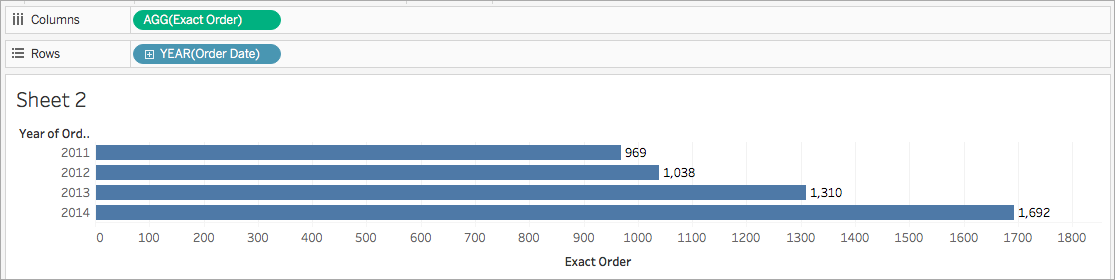
Funções de agregação disponíveis no Tableau
Agregações e aritmética de ponto flutuante: os resultados de algumas agregações nem sempre podem ser exatamente como desejado. Por exemplo, você pode descobrir que a função Sum retorna um valor como -1.42e-14 para uma coluna de números que deveria somar exatamente 0. Isso acontece porque o padrão de ponto flutuante 754 do IEEE (Institute of Electrical and Electronics Engineers) exige que os números sejam armazenados em formato binário, o que significa que são, às vezes, arredondados em níveis extremamente sutis de precisão. Você pode eliminar essa possível distração usando a função ROUND (ver Funções de número) ou formatando o número para mostrar menos casas decimais.
ATTR
| Sintaxe | ATTR(expression) |
| Definição | Retorna o valor da expressão caso tenha um único valor para todas as linhas. Do contrário, retorna um asterisco. Os valores nulos são ignorados. |
AVG
| Sintaxe | AVG(expression) |
| Definição | Retorna a média de todos os valores na expressão. Os valores nulos são ignorados. |
| Observações | AVG pode ser usado apenas com campos numéricos. |
COLLECT
| Sintaxe | COLLECT(spatial) |
| Definição | Um cálculo agregado que combina os valores no campo do argumento. Os valores nulos são ignorados. |
| Observações | COLLECT pode ser usado apenas com campos espaciais. |
CORR
| Sintaxe | CORR(expression1, expression2) |
| Saída | Número de -1 a 1 |
| Definição | Retorna o coeficiente de correlação Pearson de duas expressões. |
| Exemplo | example |
| Observações | A correlação Pearson mede a relação linear entre duas variáveis. Os resultados variam de -1 a +1 inclusive, em que 1 denota uma relação linear positiva e exata, 0 denota nenhuma relação linear entre a variância e −1 é uma relação negativa exata. O quadrado de um resultado CORR é equivalente ao valor quadrado de R para um modelo de linha de tendência linear. Consulte Termos do modelo de linha de tendência(O link abre em nova janela). Use com expressões LOD no escopo da tabela: Você pode usar CORR para visualizar a correlação em uma dispersão desagregada usando uma Expressão de nível de detalhe com escopo de tabela(O link abre em nova janela). Por exemplo: {CORR(Sales, Profit)}Com uma expressão de nível de detalhe, a correlação é executada em todas as linhas. Se usou uma fórmula como |
| Limitações do banco de dados |
Para outras fontes de dados, considere extrair os dados ou usar |
COUNT
| Sintaxe | COUNT(expression) |
| Definição | Retorna o número de itens. Os valores Null não são contados. |
COUNTD
| Sintaxe | COUNTD(expression) |
| Definição | Retorna o número de itens distintos em um grupo. Os valores Null não são contados. |
COVAR
| Sintaxe | COVAR(expression1, expression2) |
| Definição | Retorna a covariância de amostra de duas expressões |
| Observações | A covariância quantifica como duas variáveis mudam ao mesmo tempo. Uma covariância positiva indica que as variáveis tendem a se mover na mesma direção, como quando valores maiores de uma variável tendem a corresponder aos valores maiores da outra variável, em média. A covariância de amostra usa o número de pontos de dados não nulos, n - 1, para normalizar o cálculo da covariância, em vez de n, que é usado pela covariância populacional (disponível com a função Se O valor de |
| Limitações do banco de dados |
Para outras fontes de dados, considere extrair os dados ou usar |
COVARP
| Sintaxe | COVARP(expression 1, expression2) |
| Definição | Retorna a covariância populacional de duas expressões. |
| Observações | A covariância quantifica como duas variáveis mudam ao mesmo tempo. Uma covariância positiva indica que as variáveis tendem a se mover na mesma direção, como quando valores maiores de uma variável tendem a corresponder aos valores maiores da outra variável, em média. A covariância populacional é a covariância de amostra multiplicada por (n-1)/n, em que n é o número total de pontos de dados não nulos. A covariância populacional é a escolha apropriada quando há dados disponíveis para todos os itens de interesse, ao invés de somente um subconjunto aleatório de itens, em que a covariância de amostra (com a função Se |
| Limitações do banco de dados |
Para outras fontes de dados, considere extrair os dados ou usar |
MAX
| Sintaxe | MAX(expression) ou MAX(expr1, expr2) |
| Saída | Mesmo tipo de dados do argumento ou NULL se alguma parte do argumento for nula. |
| Definição | Retorna o máximo de dois argumentos, que devem ser do mesmo tipo de dados.
|
| Exemplo | MAX(4,7) = 7 |
| Observações | Para cadeia de caracteres
Para fontes de dados de bancos de dados, o valor de cadeia de caracteres Para datas Para datas, Como uma agregação
Como comparação
Consulte também |
MEDIAN
| Sintaxe | MEDIAN(expression) |
| Definição | Retorna o mediano de uma expressão em todos os registros. Os valores nulos são ignorados. |
| Observações | MEDIAN pode ser usado apenas com campos numéricos. |
| Limitações do banco de dados |
Para outros tipos de fonte de dados, é possível extrair os dados para um arquivo de extração para usar essa função. Consulte Extrair seus dados(O link abre em nova janela). |
MIN
| Sintaxe | MIN(expression) ou MIN(expr1, expr2) |
| Saída | Mesmo tipo de dados do argumento ou NULL se alguma parte do argumento for nula. |
| Definição | Retorna, no mínimo, dois argumentos, que devem ser do mesmo tipo de dados.
|
| Exemplo | MIN(4,7) = 4 |
| Observações | Para cadeia de caracteres
Para fontes de dados de bancos de dados, o valor de cadeia de caracteres Para datas Para datas, o Como uma agregação
Como comparação
Consulte também |
PERCENTILE
| Sintaxe | PERCENTILE(expression, number) |
| Definição | Retorna o valor percentil da expressão indicada correspondente ao <number> especificado. O <number> deve estar entre 0 e 1 (inclusive) e deve ser uma constante numérica. |
| Exemplo | PERCENTILE([Score], 0.9) |
| Limitações do banco de dados | Esta função está disponível para as seguintes fontes de dados: conexões não legadas do Microsoft Excel e de arquivo de texto, extrações e tipos de fontes de dados somente de extração (por exemplo, Google Analytics, OData ou Salesforce), fontes de dados Sybase IQ 15.1 e posteriores, fontes de dados Oracle 10 e posteriores, fontes de dados Cloudera Hive e Hortonworks Hadoop Hive, fontes de dados EXASolution 4.2 e posteriores. Para outros tipos de fonte de dados, é possível extrair os dados para um arquivo de extração para usar essa função. Consulte Extrair seus dados(O link abre em nova janela). |
STDEV
| Sintaxe | STDEV(expression) |
| Definição | Retorna o desvio padrão estatístico de todos os valores na expressão atribuída com base em uma amostra da população. |
STDEVP
| Sintaxe | STDEVP(expression) |
| Definição | Retorna o desvio padrão estatístico de todos os valores na expressão atribuída com base em uma tendência de população. |
SUM
| Sintaxe | SUM(expression) |
| Definição | Retorna a soma de todos os valores na expressão. Os valores nulos são ignorados. |
| Observações | SUM pode ser usado apenas com campos numéricos. |
VAR
| Sintaxe | VAR(expression) |
| Definição | Retorna a variação estatística de todos os valores na expressão atribuída com base em uma amostra da população. |
VARP
| Sintaxe | VARP(expression) |
| Definição | Retorna a variação estatística de todos os valores na expressão atribuída com base na população inteira. |
Criar um cálculo agregado
Siga as etapas abaixo para saber como criar um cálculo agregado.
- No Tableau Desktop, conecte-se à fonte de dados salva Exemplo - Superloja, incluída no Tableau.
- Navegue até a pasta de trabalho e selecione Análise > Criar campo calculado.
- No editor de cálculo aberto, faça o seguinte:
- Nomeie o campo calculado de Margem.
- Insira a fórmula a seguir:
IIF(SUM([Sales]) !=0, SUM([Profit])/SUM([Sales]), 0)Observação: é possível usar a referência da função para encontrar e adicionar as funções de agregação e outras funções (como a função lógica IIF neste exemplo) à fórmula de cálculo. Para obter mais informações, consulte Usar a referência de funções no editor de cálculo.
- Ao terminar, clique em OK.
O novo cálculo agregado aparece em Medidas no painel Dados. Assim como os outros campos, é possível usá-lo em uma ou mais visualizações.
Observação: os cálculos agregados são sempre medidas.
Quando a Margem é colocada em uma divisória ou cartão na planilha, seu nome é alterado para AGG(Margem), indicando que é um cálculo de agregação e não pode mais ser agregado.
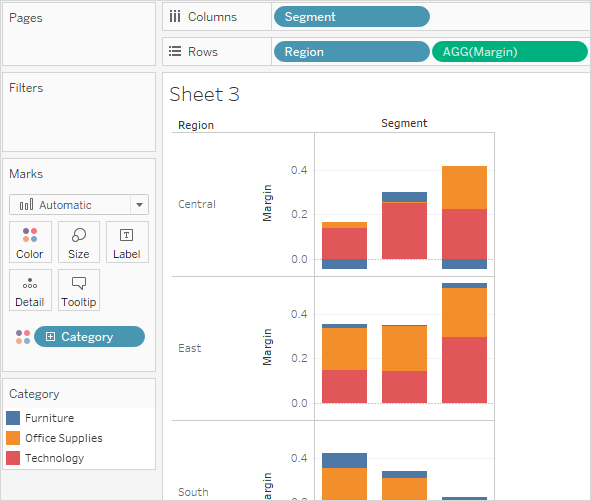
Regras para cálculos agregados
As regras a seguir se aplicam a cálculos de agregação:
- Em qualquer cálculo de agregação, você não pode combinar um valor agregado e um valor desagregado. Por exemplo,
SUM(Price)*[Items]não é uma expressão válida porque SUM(Price) é agregado e Items não. No entanto,SUM(Price*Items)eSUM(Price)*SUM(Items)são ambos válidos. - Termos constantes em uma expressão funcionam como valores agregados ou desagregados, conforme apropriado. Por exemplo:
SUM(Price*7)eSUM(Price)*7são ambas expressões válidas. - Todas as funções podem ser avaliadas em valores agregados. Mas, os argumentos de uma função qualquer devem ser todos agregados ou todos desagregados. Por exemplo:
MAX(SUM(Sales),Profit)não é uma expressão válida porque Vendas é agregado e Lucro não é agregado. No entanto,MAX(SUM(Sales),SUM(Profit))é uma expressão válida. - O resultado de um cálculo de agregação é sempre uma medida. Isso inclui expressões como ATTR(Dimension) ou MIN(Dimension).
- Assim como as agregações predefinidas, os cálculos de agregação são calculados corretamente para totais gerais. Consulte Totais gerais para obter mais informações.
Consulte também
Compreensão dos cálculos: cálculos agregados(O link abre em nova janela)
Agregação de dados no Tableau(O link abre em nova janela)
Funções do Tableau (por categoria)(O link abre em nova janela)
